Añadir un host Linux a la monitorización
Para ello nos dirigimos a la siguiente página https://www.zabbix.com/la/download y elegimos las siguientes opciones:
Ahora bajamos y nos saldrán los comandos a ejecutar.
'sudo wget https://repo.zabbix.com/zabbix/6.4/ubuntu/pool/main/z/zabbix-release/zabbix-release_6.4-1+ubuntu22.04_all.deb'
Ejecutamos el .deb.
'sudo dpkg -i zabbix-release_6.4-1+ubuntu22.04_all.deb'
Actualizamos los repositorios.
'sudo apt update'
Instalamos los paquetes que nos pida, si nos pide.
'sudo apt upgrade -y'
Y ya instalamos el agente de zabbix.
'sudo apt install zabbix-agent'
Reiniciamos el demonio y lo activamos.
'sudo systemctl restart zabbix-agent.service'
'sudo systemctl enable zabbix-agent.service'
Comprobamos el estado del demonio por si fallará algo.
'sudo systemctl status zabbix-agent.service'
Ahora editamos el archivo /etc/zabbix/zabbix-agentd.conf
Buscamos los siguientes apartados e indicamos la dirección IP del servidor de zabbix.
El hostname ponemos el nombre de host que queramos que identifique el servidor.
Guardamos el archivo.
Ahora abrimos el puerto 10050 con el protocolo TCP en el firewall mediante UFW.
También reiniciamos y activamos el demonio.
'sudo ufw allow 10050/tcp'
'sudo systemctl restart zabbix-agent.service'
'sudo systemctl enable zabbix-agent.service'
Ahora nos vamos a la interfaz web de zabbix y nos metemos a Monitorización --> Equipos.
Ahora nos vamos a la esquina superior derecha y le damos a crear equipo.
Aparecerá una ventana como esta:
Hay que colocarle un nombre al equipo/host.
En plantillas nos saldrá la siguiente ventana cuando le demos seleccionar.
Le tenemos que volver a dar a seleccionar y le daremos a Templates/Operating Systems
Ahora nos saldrán varias opciones, elegimos Linux by Zabbix Agent.
Nos devolverá a la ventana principal y ahora nos toca elegir un grupo de equipos. En este caso hay un por defecto llamado Linux Servers.
Ahora tenemos que decirle que IP tiene el equipo. En interface le damos a agregar agente y le ponemos la IP, un nombre DNS (Pon el que quieras) y el puerto que por defecto zabbix utiliza el 10050 por TCP. Si quisiéramos modificar el puerto tendríamos que modificarlo también en el archivo que editamos en el equipo cliente y abrir el puerto en el firewall.
Y con eso ya le podemos dar a guardar.
Ahora nos llevará a la página principal de equipos y nos saldrá abajo con un botón apagado, esperamos unos segundos y deberíamos de ver ese botón verde indicando que ya esta obteniendo datos del equipo y con esto ya hemos añadido un equipo linux a zabbix.


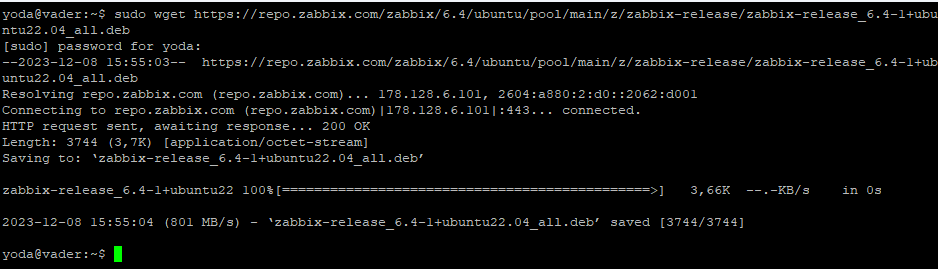


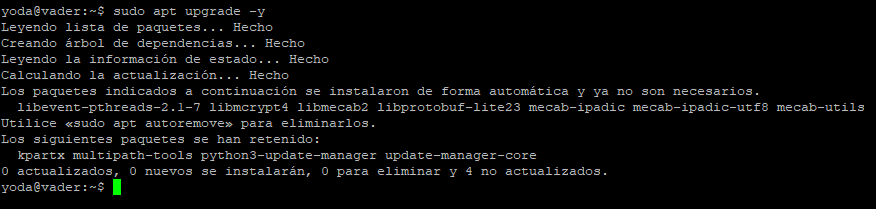




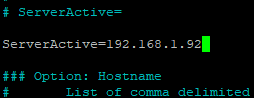
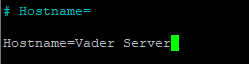


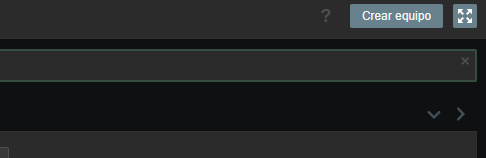

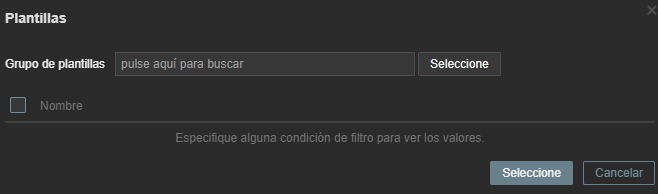

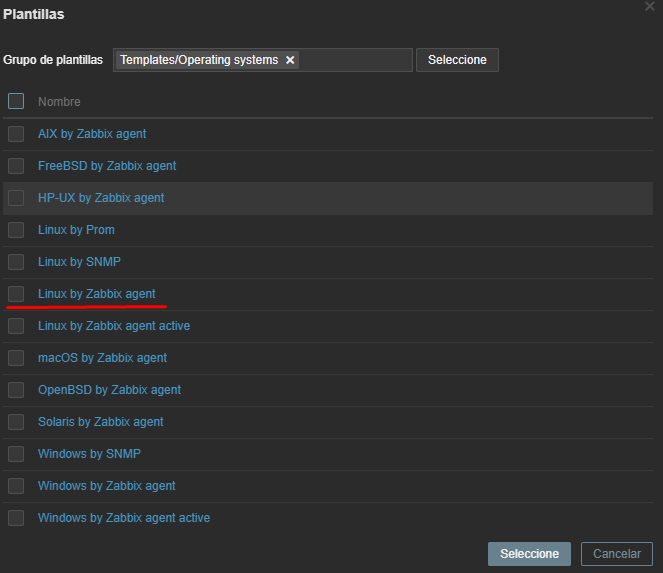

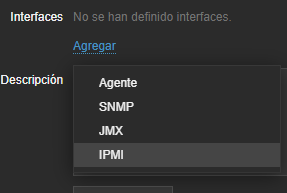


No Comments